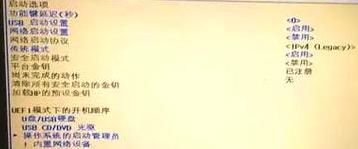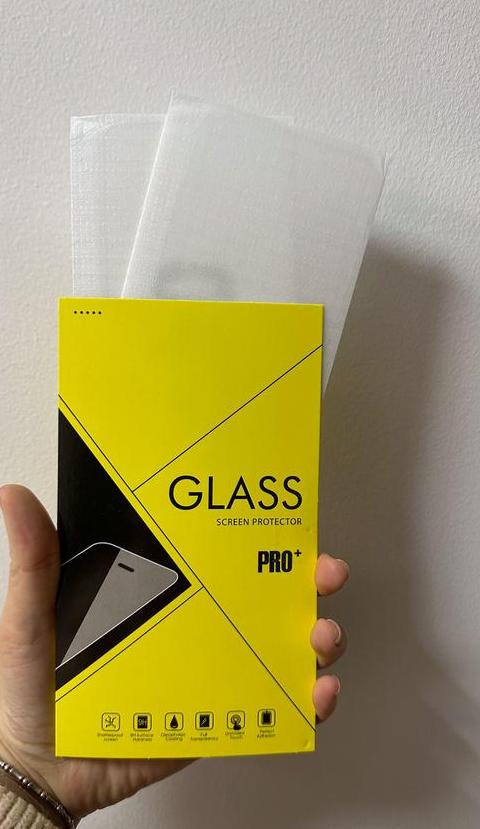联想电脑怎么设置开机从硬盘启动?
要让联想电脑从硬盘启动,你得进BIOS里改改设置,把硬盘设成第一启动设备。操作起来是这样:电脑开机或重启的时候,盯着屏幕看,通常会有提示按哪个键进BIOS,可能是F2 、Del或者Fn+F2 之类的,你按那个键就行。
不过不同型号的联想电脑进BIOS的键可能不一样,所以最好看屏幕上的提示。
进了BIOS之后,用键盘的方向键找到“Boot”这个选项卡。
这个选项卡里列出了电脑所有能启动的东西,比如硬盘、光驱、U盘等等。
你得找到代表硬盘的那个启动项,把它调到列表的最上面,这样硬盘就成第一启动设备了。
具体怎么调顺序,因为BIOS版本和界面不同,操作方法可能不一样,但一般是用方向键选启动项,然后用“+”“-”键调整顺序。
启动顺序改好了,得保存BIOS设置再退出。
大多数BIOS里,按F1 0键就能保存并退出。
会有个确认框,你点“Yes”或者“OK”就行。
这样电脑重启后,就会按你新设的顺序启动了。
要注意的是,不同型号的联想电脑和不同的BIOS版本,界面和功能可能不一样。
所以操作的时候,最好看看联想电脑的用户手册或者在线支持资料,确保没错。
另外,要是电脑里装了多个硬盘或者多个操作系统,还得根据实际情况选对启动项来设置。
联想笔记本bios设置u盘启动怎么设置?
方案一:首先,重启电脑,并在启动过程中按下F1 2 键进入BIOS设置界面。接着,找到“启动”菜单,此时你应该能看到当前的引导模式设置为“UEFI”。
随后,直接按F9 键,系统会提示是否恢复默认设置,选择“是”即可完成操作。
方案二:同样,先重启计算机,并在启动时按F1 2 进入BIOS。
进入BIOS后,导航至“高级”选项卡,在这里你可以调整硬盘的启动优先级,具体设置项为“HardDiskBootPriority”。